2025-03-21 14:12:34 • Abgelegt unter: PDF Kenntnisse • Bewährte Lösungen
Sind Sie auf der Suche nach dem besten Bild-Übersetzer oder einfach nach der besten Möglichkeit, Text aus dem Bild zu übersetzen? Wenn Sie diese auffällige Bildersammlung mit Ihren Freunden über die Grenzen hinweg oder einfach mit jemandem einer anderen Sprache teilen möchten, dann sind Sie hier richtig. Das Teilen von Fotos über soziale Plattformen hat zweifelsohne die Art und Weise revolutioniert, wie wir mit Menschen auf der ganzen Welt kommunizieren und in Beziehung treten. Als ob das noch nicht genug wäre, ist die Technik richtig verrückt geworden und hat eine Software entwickelt, mit der Sie ganz einfach Text aus dem Bild übersetzen können.
Die 5 besten Bild Übersetzer
Hier sind die 3 besten Bildübersetzer, die Sie verwenden können.
1. TranslatePress Image Translator
Dies ist eine leistungsstarke Webseite, die Texte und Bilder mit Leichtigkeit in verschiedene Sprachen übersetzt. Sie ist in der Lage, sowohl Texte als auch verschiedene Kategorien von Dokumenten zu verarbeiten, die in die Box eingegeben werden. Ihre Genauigkeit ist gut und hat das Vertrauen von Millionen von Menschen weltweit gewonnen.
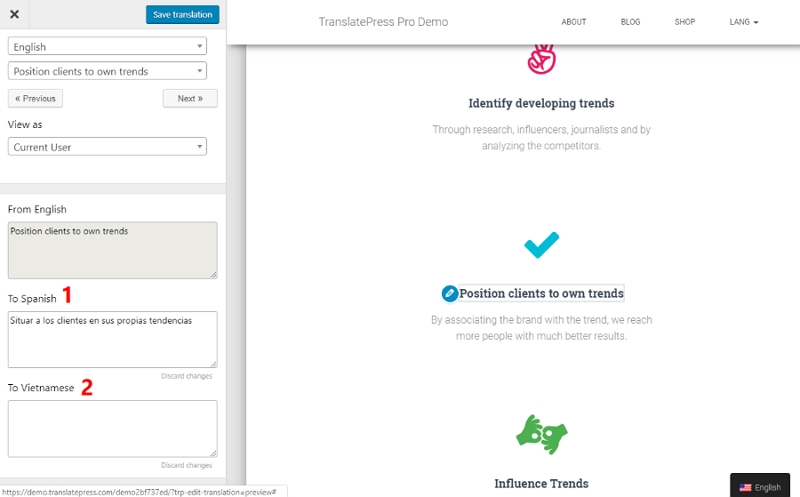
Vorteile
- Dieses Programm ist dafür bekannt, dass es schnell arbeitet.
- Hat die Fähigkeit, Sprachen automatisch zu erkennen.
- Bietet Unterstützung für eine große Anzahl von Sprachen.
- Hat die Fähigkeit, laut zu lesen und zu übersetzen.
Nachteile
- Es ist bekannt, dass es Übersetzungsfehler macht.
2. Devpost Image Translator
Devpost ist ein erstaunliches Google online Bild Übersetzungstool mit der Unterstützung vieler Sprachen. Das Programm ist einen Versuch wert und ist eine schöne Anwendung zum Erlernen neuer Sprachen. Benutzer können zoomen und bestimmte Zielbereiche markieren.
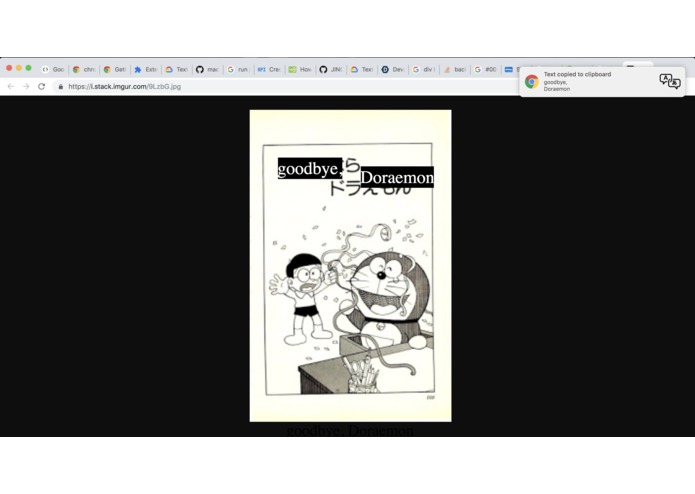
Vorteile
- Ermöglicht die Freigabe eines speziellen Links der Übersetzung für jeden.
- Lassen Sie die Benutzer ihre Übersetzungen zu ihren Favoritenlisten hinzufügen.
- Prüft die Rechtschreibung während der Texteingabe.
Nachteile
- Dieser Übersetzer akzeptiert nur hochgeladene Dateien und keine Online-Bilder.
3. Foxit Phantom Online
Dies ist auch ein weiteres Top-Bildübersetzer-Tool mit vielen Funktionen. Sie können gescannte Bilder ganz einfach in PDF konvertieren und in einige gängige Formate wie Word-, Excel-, HTML- und TXT-Dateien umwandeln, um nur einige zu nennen.
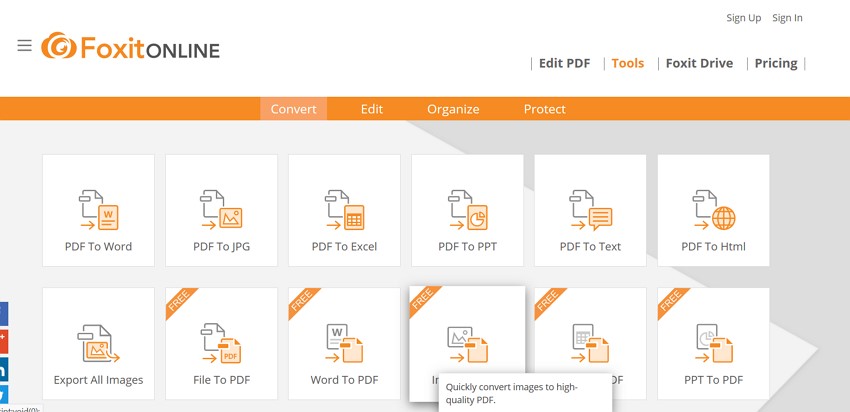
Vorteile
- Es kann PDF in andere gängige Formate konvertieren und umgekehrt.
- Benutzer können ihre PDF-Dateien bearbeiten, mit Anmerkungen versehen, kommentieren, bearbeiten und freigeben.
- Sie können Ihre PDF-Dateien mit Leichtigkeit redigieren und zusammenführen.
Nachteile
- Es ist nicht kostenlos
4. Reverso
Dies ist ein hochwertiges Online-Tool für Bildübersetzer mit einer guten Mischung aus spannenden Funktionen. Die Übersetzung ist einfach und erfordert nur einen Tastendruck, was letztendlich die Gesamtbewertung verbessert. Genau wie die anderen Bildübersetzer unterstützt es mehrere weltweit verwendete Sprachen.
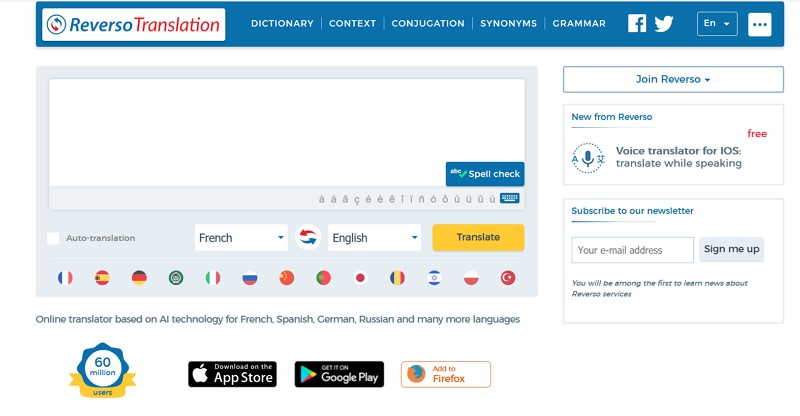
Vorteile
- Übersetzen Sie, ohne auf eine Schaltfläche zu klicken.
- Sie können sowohl die Quelle als auch den bereits übersetzten Text anhören.
- Es gibt eine Bildschirmtastatur für viele Sprachen.
Nachteile
- Langsame Sofortübersetzung.
- Unterstützt nur wenige Sprachen.
5. Online OCR
Online OCR ist ein kostenloser Dienst zur Bild- und PDF-Übersetzung, der Unterstützung für bis zu 46 Sprachen bietet. Neben mehreren Sprachen ist das Programm in der Lage, Stapel-Dateien zu verarbeiten. Sie können PDF-OCR und Bild-OCR durchführen, um nur einige Beispiele zu nennen. Verschiedene Typen von PDF-Dateien können in einer Auflösung von 200-400 DPI in das Programm hochgeladen werden, um die besten Ergebnisse zu erzielen.
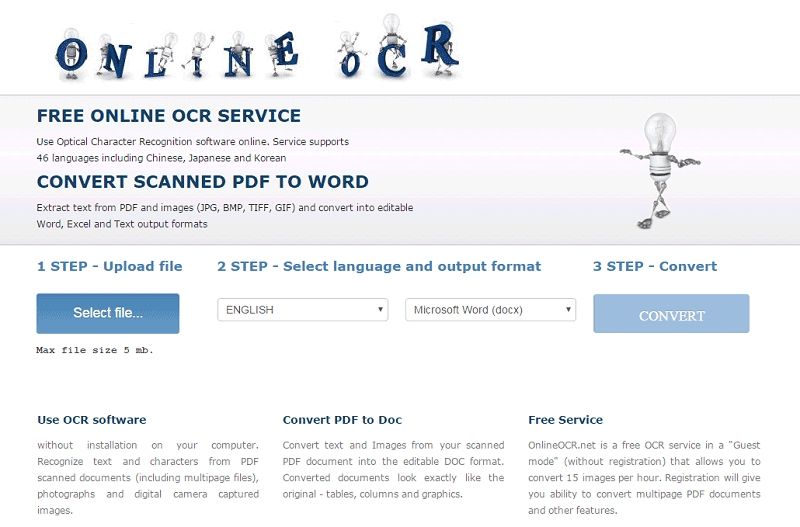
Vorteile
- Unterstützt über 46 verschiedene Sprachen.
- Unterstützt sowohl PDF- als auch Bild-OCR.
- Unterstützt mehrseitige PDFs.
Nachteile
- Der maximale Datei-Upload beträgt 200MB.
- Erst bei einer Auflösung von 200-400 DPI erhalten Sie die besten Ergebnisse.
Häufige Probleme mit Bild Übersetzern
Übersetzer können eine super coole Software sein, mit der man arbeiten kann. Allerdings kann es sich als ziemlich ätzend erweisen, besonders wenn Sie das falsche Tool für eine Aufgabe gewählt haben. Unabhängig davon gibt es einige Probleme, die Bildübersetzer plagen, wie unten dargestellt.
1. Falsche Übersetzung
Die meisten Bildübersetzer-Technologien beinhalten Scannen und Dekodieren. Sie sind jedoch keine perfekten Tools. Es kommt zu Fehlern beim Scannen und Dekodieren, was zu einer falschen Übersetzung führt. Dies ist bei minderwertigen Dokumenten durchaus üblich, die dann von einem juristischen Team Korrektur gelesen werden müssen.
2. Geschwindigkeit
Die meisten dieser Technologien sind in der Regel langsam und werden bei großen zu verarbeitenden Dateien noch schlechter. In der Tat verwenden wir diese Technologie, weil sie so gut funktioniert, dass sie gerade noch akzeptabel ist.
3. Mangelnde Skalierbarkeit
Benötigt oft viel Speicherplatz und Verarbeitungsgeschwindigkeit. Dies bedeutet, dass je mehr Dateien verarbeitet werden, desto mehr Ressourcen benötigt werden und somit große Unternehmen auch mehr Geld ausgeben sollten.
4. Internetverbindung
Dies betrifft Online-Bildübersetzer, da im Wesentlichen die gesamte Verarbeitung über das Internet stattfindet. Eine stärkere Verbindung sorgt für einen schnelleren Übersetzungsprozess und andersherum.
Tipps: Wie Sie Text aus einem Bild manuell übersetzen
Wondershare PDFelement - PDF Editor ist ein leistungsstarkes Tool, das speziell dafür entwickelt wurde, schnellere, einfachere und effektivere Arbeiten an PDFs zu ermöglichen. Sie können PDF-Dateien mit unglaublicher Geschwindigkeit erstellen, bearbeiten und konvertieren, während Ihre Inhalte sicher und originell bleiben. Es gibt eine Reihe von auffälligen Funktionen, die für eine zufriedenstellende Benutzererfahrung integriert wurden. Sie können die kostenlose Testversion herunterladen und dann auf die kostenpflichtige Version upgraden, wenn Sie mit deren Funktionen zufrieden sind.
 G2-Wertung: 4.5/5 |
G2-Wertung: 4.5/5 |  100 % Sicher |
100 % Sicher |- Ausgestattet mit hervorragenden Bearbeitungs- und Konvertierungstools.
- Sie können Formulare mit einem Klick erstellen und bearbeiten.
- Passwörter und digitale Signaturen bieten eine gute Sicherheit für Ihre PDF-Dokumente.
- Sie können Ihre PDF-Dateien überprüfen, kommentieren und mit Signaturen versehen.
- Das Programm ist mit OCR ausgestattet, einer großartigen Funktion, die gescannte Bilder durchsuchbar und bearbeitbar macht.
Schritt 1: Zielbild hochladen
Starten Sie PDFelement auf Ihrem PC, um das Hauptfenster anzuzeigen. Klicken Sie auf die Schaltfläche "Home" in der Symbolleiste und anschließend auf die Registerkarte "PDF erstellen" in dem Hauptinterface. Wählen Sie und klicken Sie auf "Öffnen", um Ihr Eingabebild hochzuladen.

Schritt 2: OCR-Scan durchführen
Nun wird über dem gescannten PDF ein Anweisungssatz mit der Empfehlung, OCR durchzuführen, angezeigt. Klicken Sie auf "OCR durchführen", um fortzufahren.

Schritt 3: Neu konvertierte PDF-Datei bearbeiten
Nun ist die OCR durchgeführt worden und Sie können Ihr PDF über die im Programm verfügbaren Bearbeitungstools bearbeiten. Wählen Sie oben rechts im Fenster den "Zeilenmodus" oder den "Absatzmodus", je nachdem, was Sie bevorzugen.

Danach können Sie Ihre PDF-Datei auf Ihrem Computer speichern.
Kostenlos Downloaden oder PDFelement kaufen jetzt sofort!
Kostenlos Downloaden oder PDFelement kaufen jetzt sofort!
PDFelement kaufen jetzt sofort!
PDFelement kaufen jetzt sofort!
Sagen Sie Ihre Meinung
Verwandte Artikel
- Top 5 EPUB zu MOBI Konverter in 2025
- Wie man pages in Windows öffnet
- Was ist Easy Screen? Der ultimative Leitfaden für Sie!
- [2025] Wie man eine Optionsschaltfläche ohne Programmierung hinzufügt
- 7 beantwortete Fragen zum Entfernen von Hintergrundinformationen aus PDF online




Noah Hofer
staff Editor